Verwachte leestijd: 2 minuten
In Windows 11 zitten kleurfilters voor visueel gehinderde het gemakkelijker te maken om elementen op het scherm te zien. In dit Windows 11 artikel leest u hoe u deze functie gebruikt.
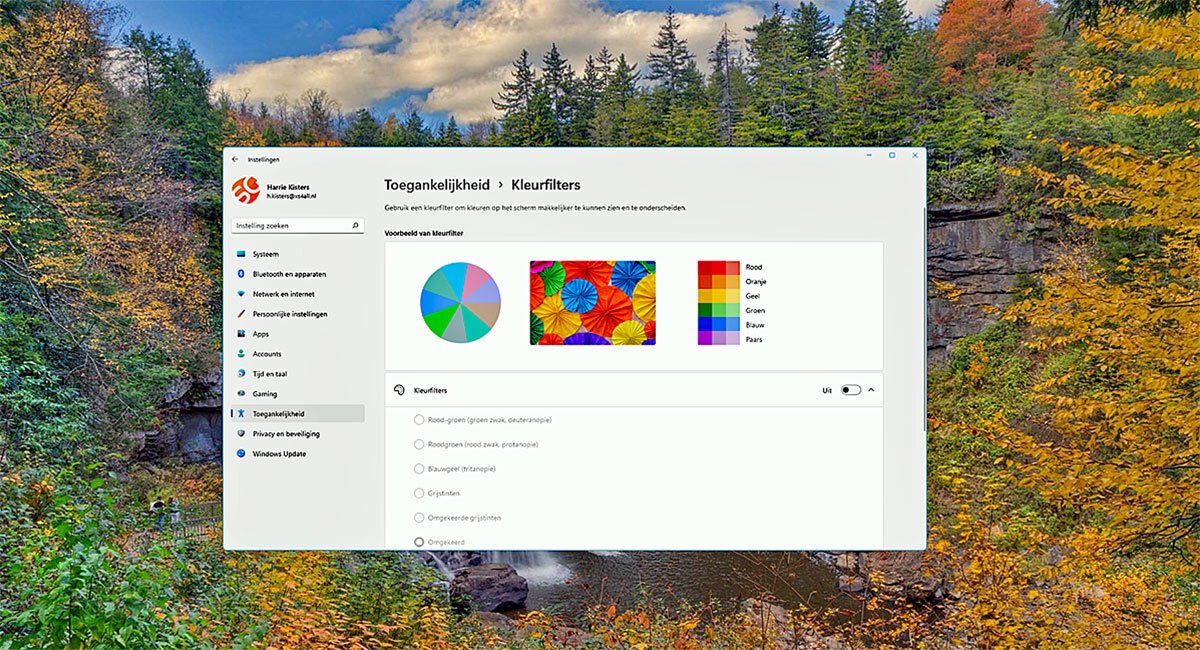
Windows 11 heeft kleurfilters als een toegankelijkheidsfunctie die helpt om de zichtbaarheid van elementen op het scherm te verbeteren voor visueel gehinderde.
Voor gebruikers met kleurenblindheid kan de functie bijvoorbeeld helpen om de verschillende kleuren op het scherm te onder-scheiden. Het verbetert ook de zichtbaarheid van de inhoud voor gebruikers met lichtgevoeligheid.
Wat gaan we doen
De kleurenfilters zijn sinds Windows 10 beschikbaar, omdat deze functie op systeemniveau werkt, zijn de filters van toepassing op de elementen van het besturingssysteem en op alle apps.
In dit Windows 11 artikel leiden we u door de stappen om een kleurfilter in Windows 11 in te schakelen en toe te passen.
Kleurfilters inschakelen in Windows 11
Met deze stappen kunt u een kleurfilter toepassen in Windows 11:
- Open Instellingen.
- Eerst klikt u op Toegankelijkheid.
- aan de rechterkant klik in het gedeelte Gezichtsvermogen klikt u op de Kleurfilters.
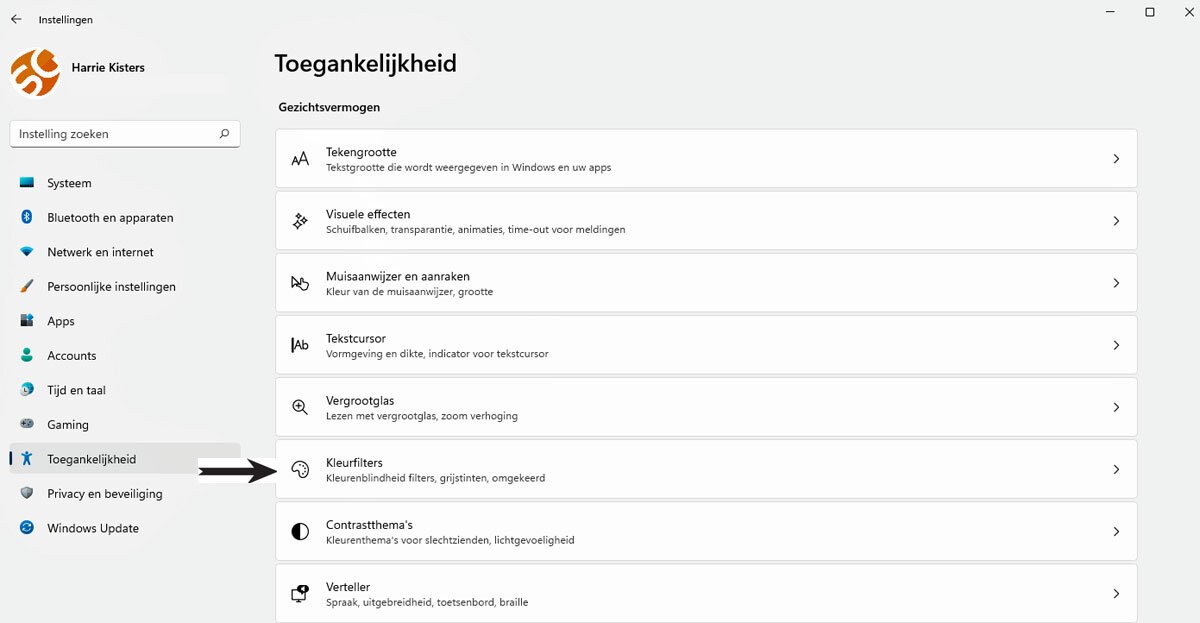
- Zet de tuimelschakelaar Kleurfilters aan om de functie in te schakelen.
- Kies een van de beschikbare filters:
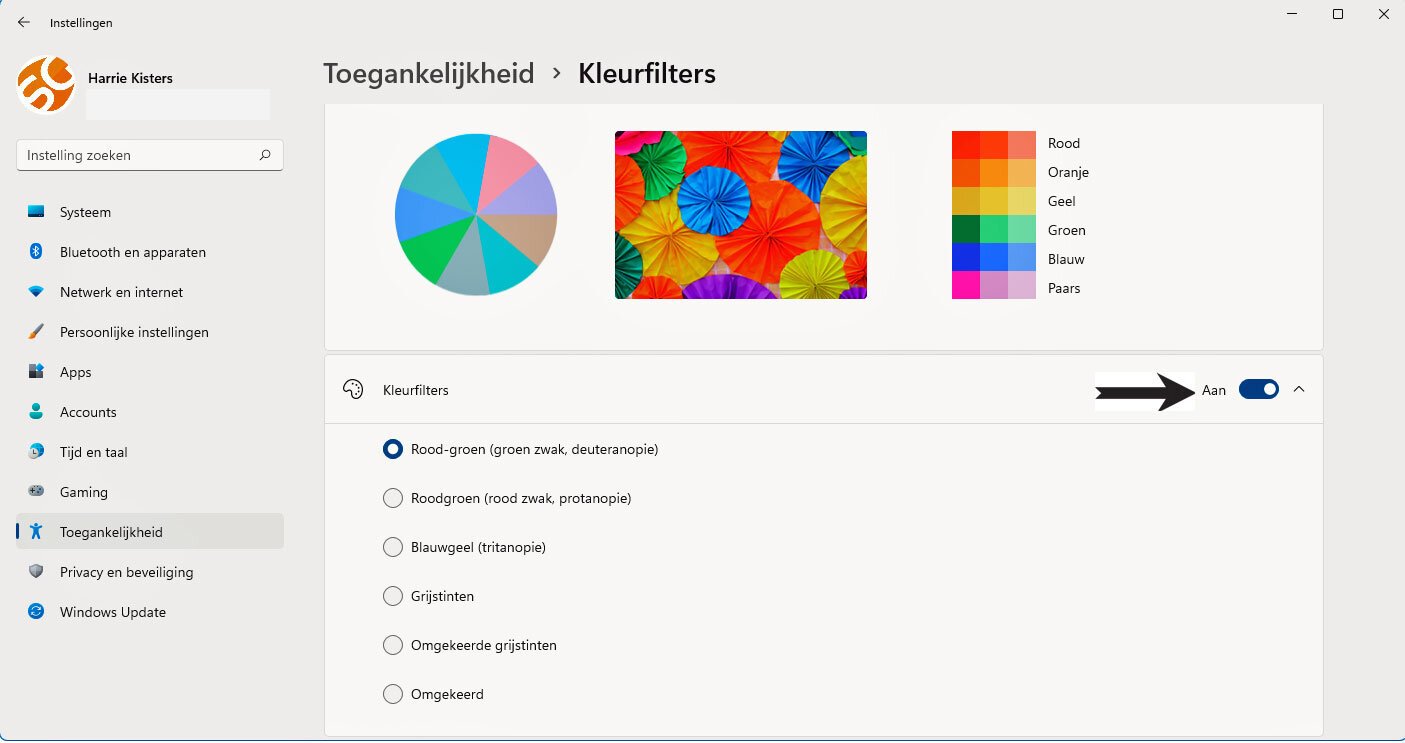
Hieronder is van elk beschikbaar filter in Windows 11 een voorbeeld:
Roodgroen (groen zwak, deuteranopia):

Rood-groen (rood zwak, protanopia):
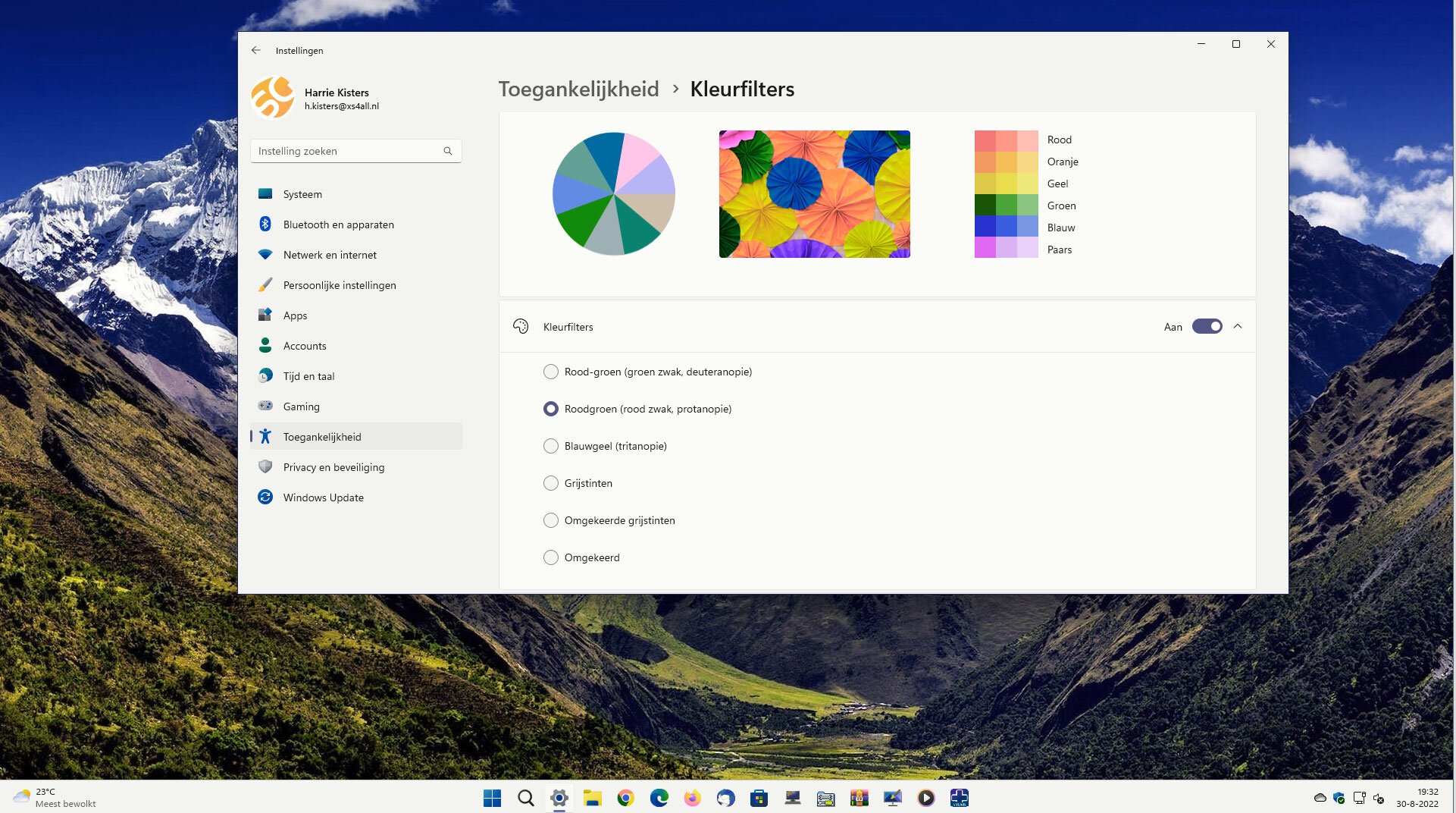
Blauw-geel (tritaopia):

Grijswaarden:
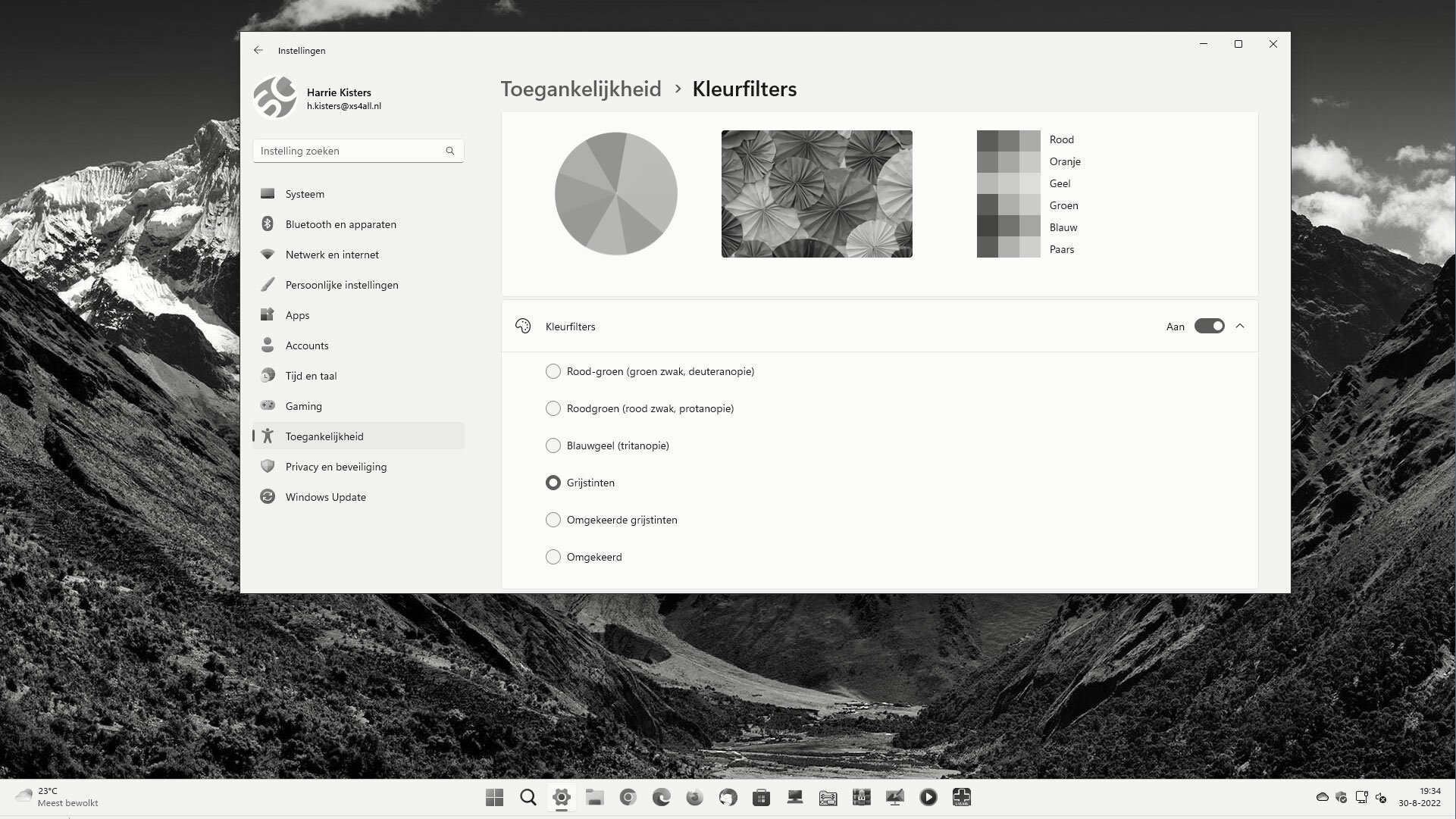
Omgekeerd grijswaarden:
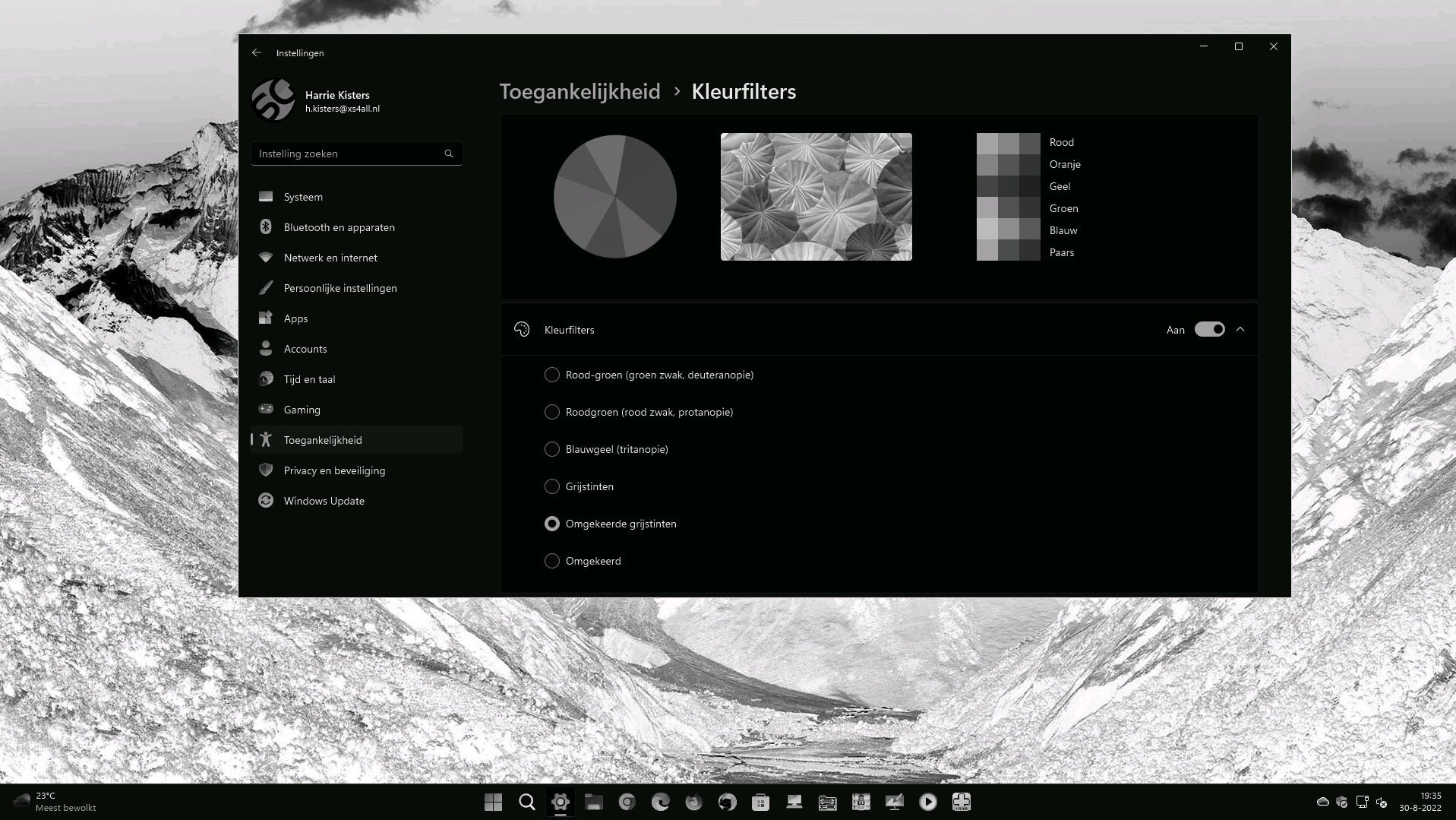
Omgekeerd:
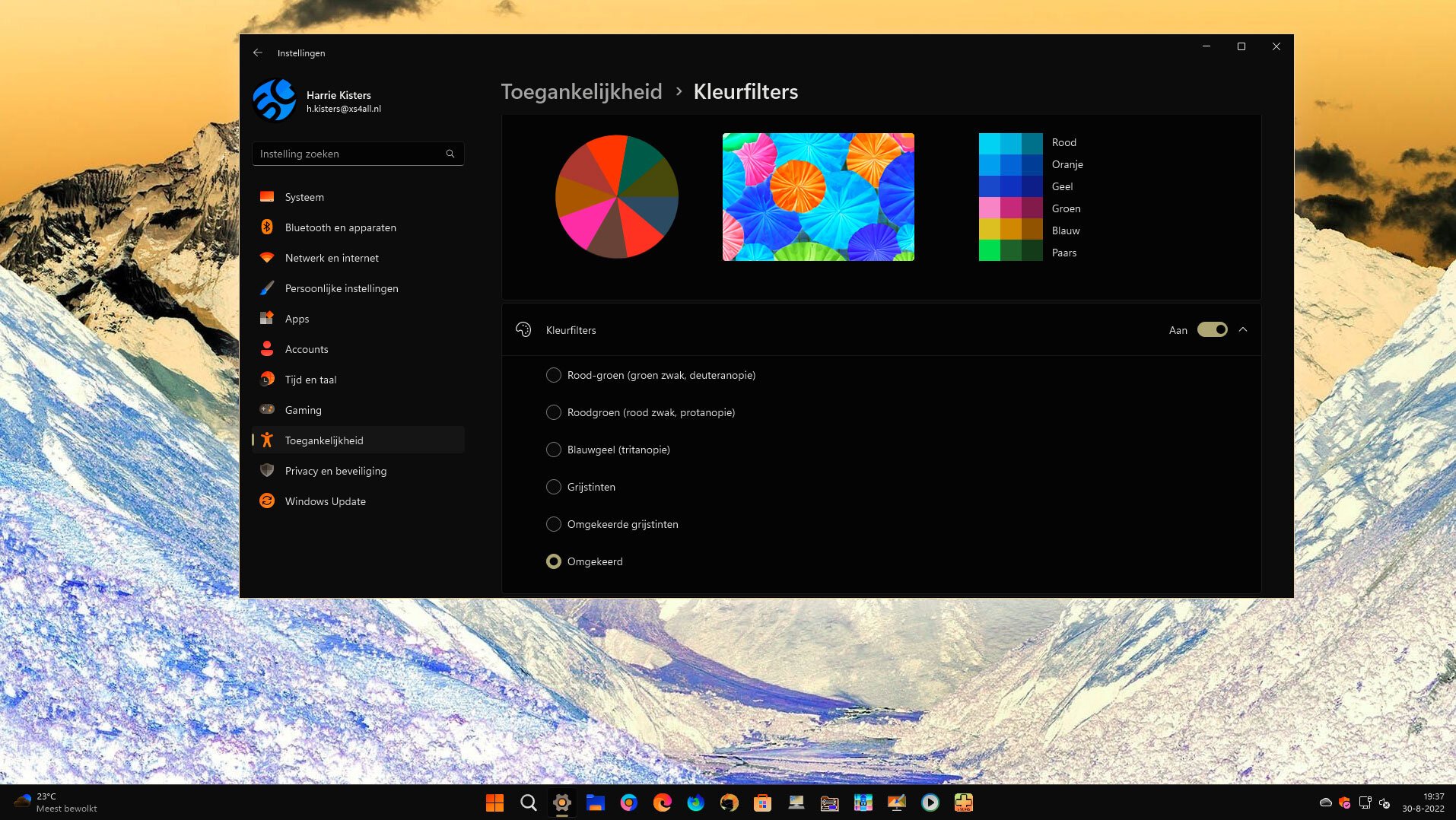
Nadat u de stappen hebt voltooid, wordt het filter toegepast op de computer om u te helpen de elementen op het scherm duidelijker te zien, afhankelijk van uw zichtbehoeften.
Sneltoets kleurfilters inschakelen
Windows 11 biedt ook een snelkoppeling die u kunt activeren om kleurfilters in of uit te schakelen zonder de app Instellingen te openen.
Gebruik deze stappen om de sneltoets voor kleurfilters in Windows 11 in te schakelen:
- Open Instellingen.
- Eerst klikt u op Toegankelijkheid.
- aan de rechterkant klik in het gedeelte Gezichtsvermogen klikt u op de Kleurfilters.
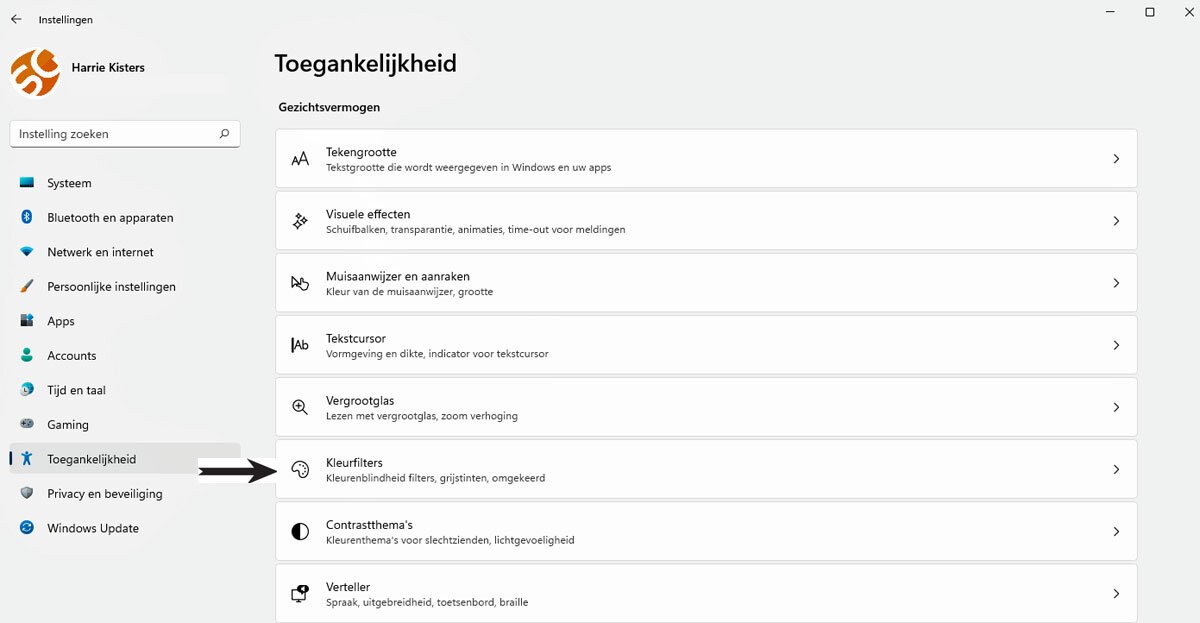
- Schakel de tuimelschakelaar sneltoets voor kleurfilters in.
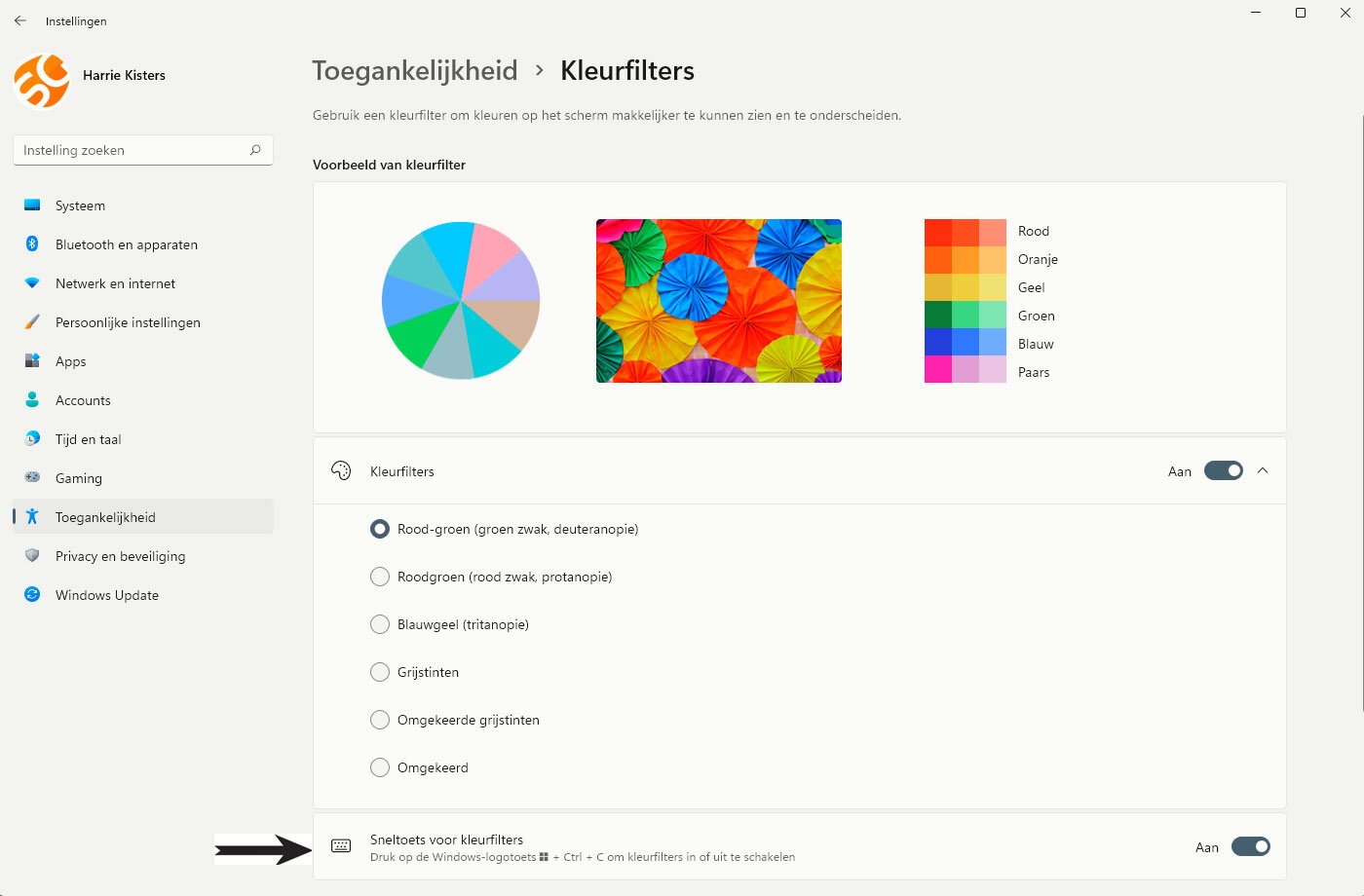
Nadat u de stappen hebt voltooid, kunt u kleurfilters in of uitschakelen met de sneltoets ![]() + Ctrl + C.
+ Ctrl + C.

